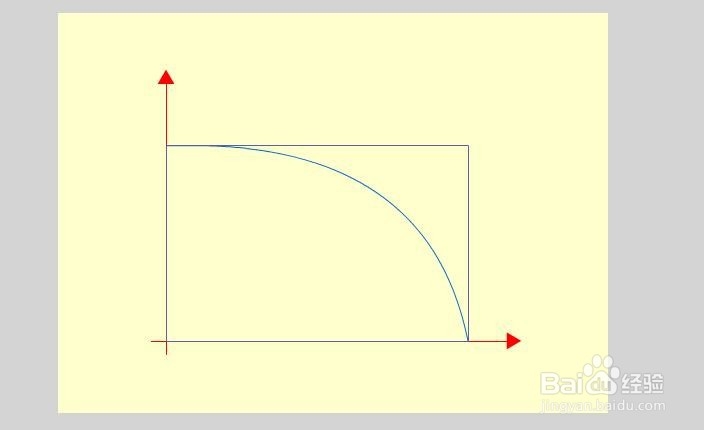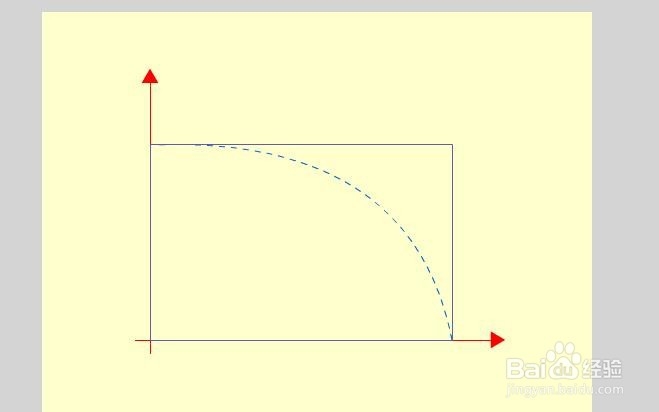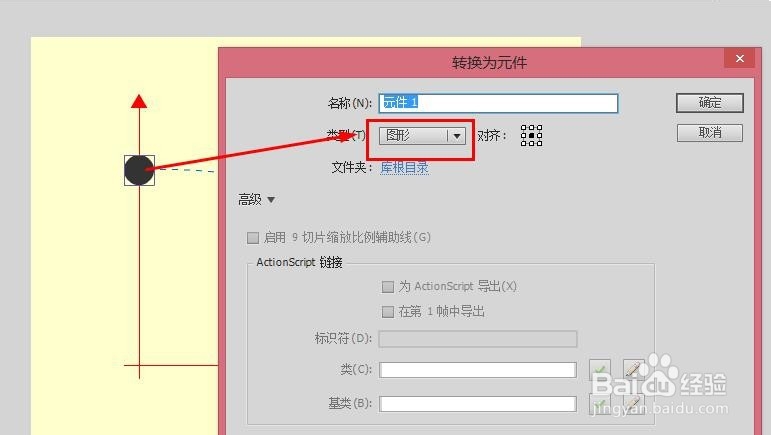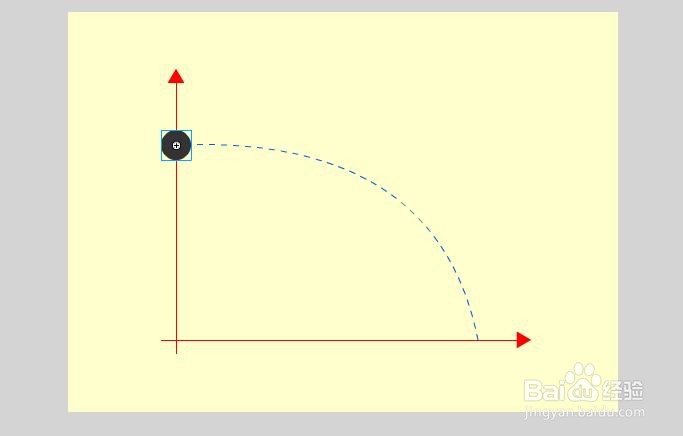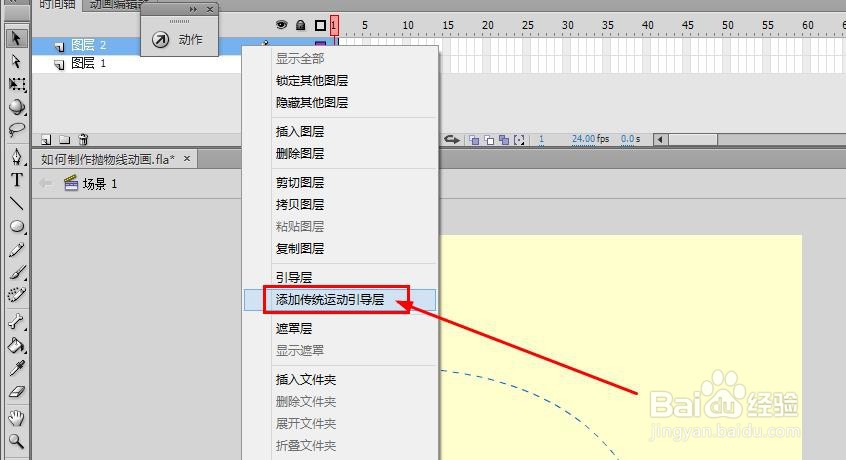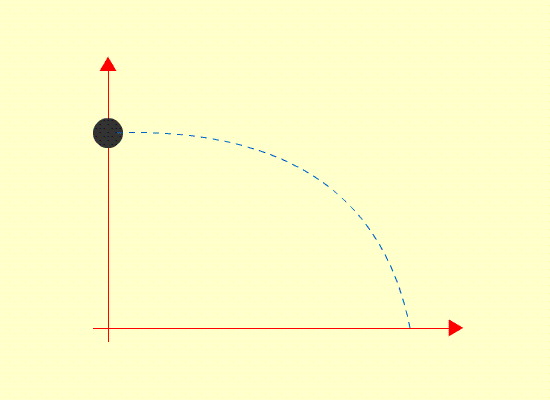如何制作抛物线动画
1、打开软件,先绘制一个坐标系,如图所示
2、现在用线条工具绘制一条斜线如图
3、使用选择工具调整直线为曲线,如图
4、调整线型为虚线
5、新建一个图层,绘制一个圆形,用作被抛的物品
6、将圆形转换为图形元件
7、选择元件图层,右键选择添加传统运行引导层
8、将虚线复制后原位粘贴到引导层内,延长时间轴到40帧
9、在元件图层的最后一帧插入关键帧
10、在后面的关键帧移动元件到抛物线尾端
11、创建传统补间动画,如图
12、这样就得到了抛物线的动画效果了
声明:本网站引用、摘录或转载内容仅供网站访问者交流或参考,不代表本站立场,如存在版权或非法内容,请联系站长删除,联系邮箱:site.kefu@qq.com。